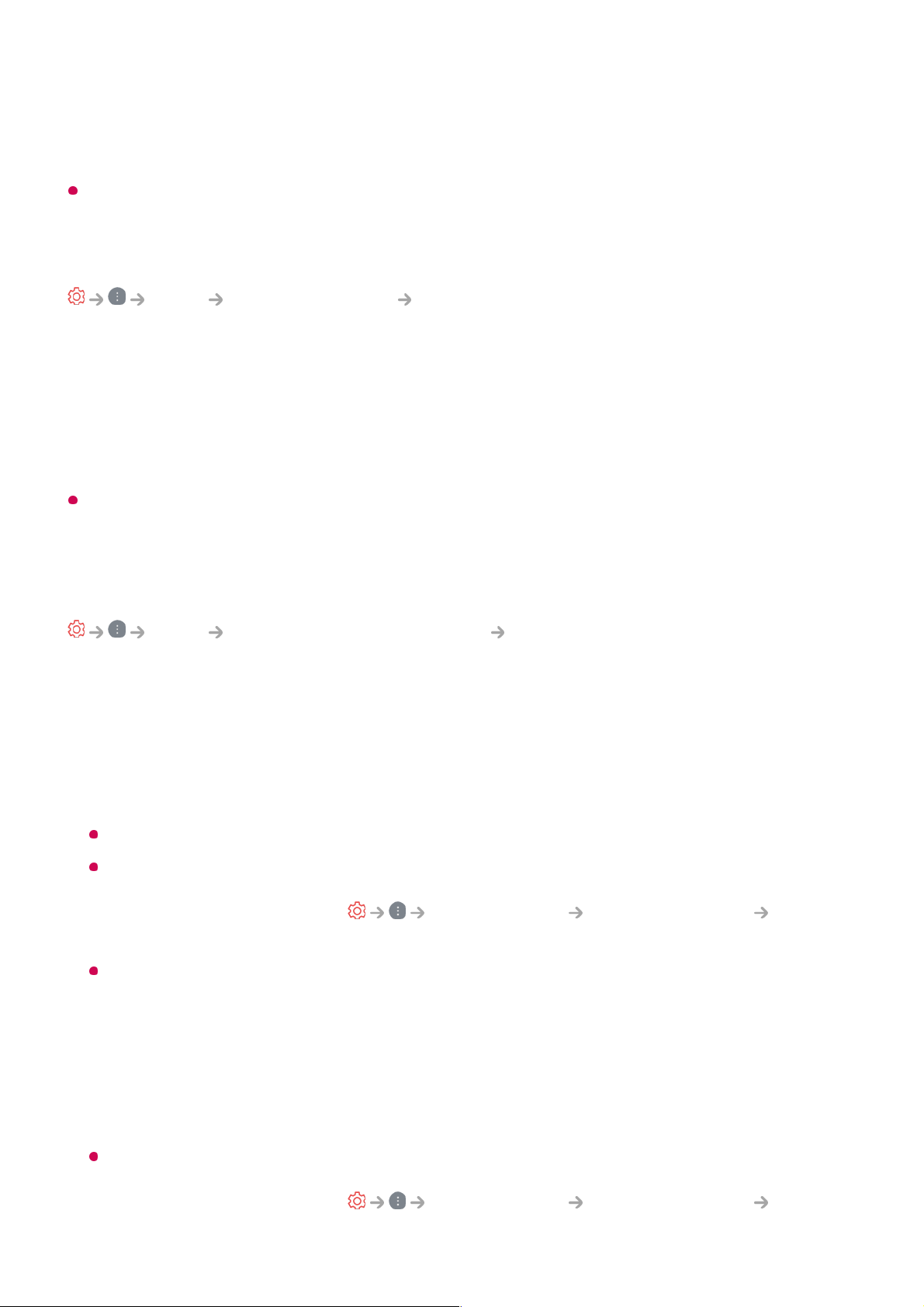randen worden verborgen of zwart worden weergegeven of kunnen beide zijden van het
beeld flikkeren. Wanneer u een item selecteert dat op het uitzendscherm wordt
weergegeven, is het mogelijk dat de omtrek niet correct wordt uitgelijnd.
De beschikbare schermafmetingen variëren, afhankelijk van het ingangssignaal.
Scherm weergeven met Scannen
Beeld Beeldverhouding Scannen
Als u deze functie op Aan zet, kunt u de inhoud ervan bekijken met een
beeldverhouding die zich in het uitgezonden signaal of inhoudsbron bevindt. Als de
rand van het scherm niet schoon is, zet u hem op Uit.
Indien ingesteld op Automatisch, schakelt de functie tussen de status Aan of Uit
afhankelijk van de gegevens in het videosignaal.
De items die kunnen worden geselecteerd, kunnen variëren afhankelijk van de huidige
invoer.
De helderheid van een beeld instellen
Beeld Geavanceerde instellingen Helderheid
U kunt de helderheid van het hele scherm instellen.
Paneelhelderheid
Hiermee regelt u het helderheidsniveau van het scherm door de
achtergrondverlichting aan te passen. Hoe dichter bij 100, hoe helderder het scherm.
Verlaag de Paneelhelderheid om het energieverbruik te verminderen.
Afhankelijk van Energiebesparing (Automatisch/Maximum), kunt u mogelijk de
Paneelhelderheid niet aanpassen.
In dit geval navigeert u naar Ondersteuning Energiebesparing
Energiebesparingsstap en stelt u in op Uit of Minimum.
Afhankelijk van uw model tv, is het mogelijk dat u de instelling Paneelhelderheid niet
hebt.
OLED pixelhelderheid
Hiermee past u de helderheid van de weergave aan door de helderheid van het
OLED-scherm te veranderen.
Afhankelijk van Energiebesparing (Automatisch/Maximum), kunt u mogelijk de OLED
pixelhelderheid niet aanpassen.
In dit geval navigeert u naar Ondersteuning Energiebesparing
Energiebesparingsstap en stelt u in op Uit of Minimum.